शेड्यूल अनुकूलन
प्रकाशन शेड्यूल
अनुकूलन स्थिति कोड
अप्रकाशित: शेड्यूल बनाए जाने पर या रीसेट करने के बाद डिफ़ॉल्ट स्थिति.
प्रकाशन: सिस्टम शेड्यूल प्रकाशित करने का प्रयास कर रहा है।
प्रकाशित: सिस्टम ने एक शेड्यूल प्रकाशित किया और इसे चलाना अच्छा है।
सिंक्रनाइज़ेशन से बाहर: शेड्यूल के विरुद्ध किए गए परिवर्तनों के लिए इसे फिर से प्रकाशित करने की आवश्यकता होती है.
रखरखाव के तहत: इंगित करता है कि कोई व्यक्ति किसी नए संस्करण में Resource Scheduling Optimization अपग्रेड कर रहा है।
विफल: सिस्टम विभिन्न कारणों से शेड्यूल प्रकाशित करने में विफल रहा.
उपयोगकर्ता शेड्यूल के प्रपत्र पर त्रुटि विवरण देख सकता है.
एक विशिष्ट त्रुटि यह होगी कि SAS कुंजी कॉन्फ़िगर नहीं किया गया है, जिसका अर्थ है Resource Scheduling Optimization कि Azure संसाधन ठीक से सेट नहीं हैं।

अनुकूलन शेड्यूल के लिए बटन और फ़ंक्शन
प्रकाशित करें: शेड्यूल बनाने और सहेजने के बाद, आपको उन्हें प्रकाशित करने की आवश्यकता है। ध्यान दें कि इस स्क्रीनशॉट में स्थिति अप्रकाशित है. प्रकाशित करने के लिए, ऊपरी बाएँ में प्रकाशित करें का चयन करें .
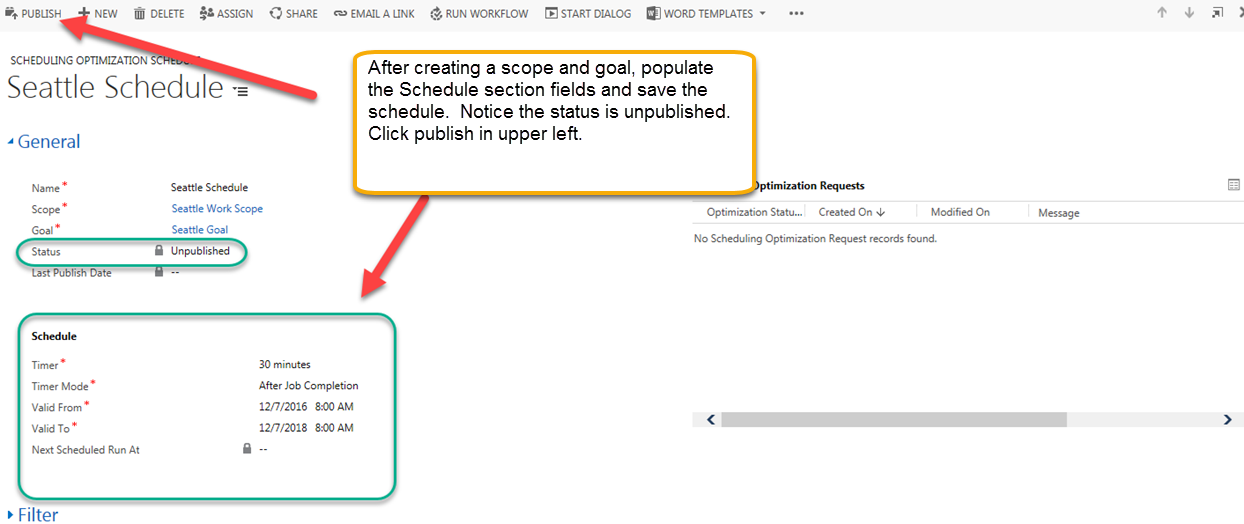
सभी प्रकाशित करें: सभी शेड्यूल प्रकाशित करता है।
संसाधन शेड्यूलिंग ऑप्टिमाइज़ेशन रीसेट करें: सभी लंबित Resource Scheduling Optimization कार्यों को रद्द करता है और सभी शेड्यूल को अप्रकाशित करता है।
अगला स्क्रीनशॉट शेड्यूल की प्रकाशन स्थिति को दिखाता है, वह दिनांक जब उसे अंतिम बार संशोधित किया गया था और अगले शेड्यूल को चलाए जाने का दिनांक और समय.
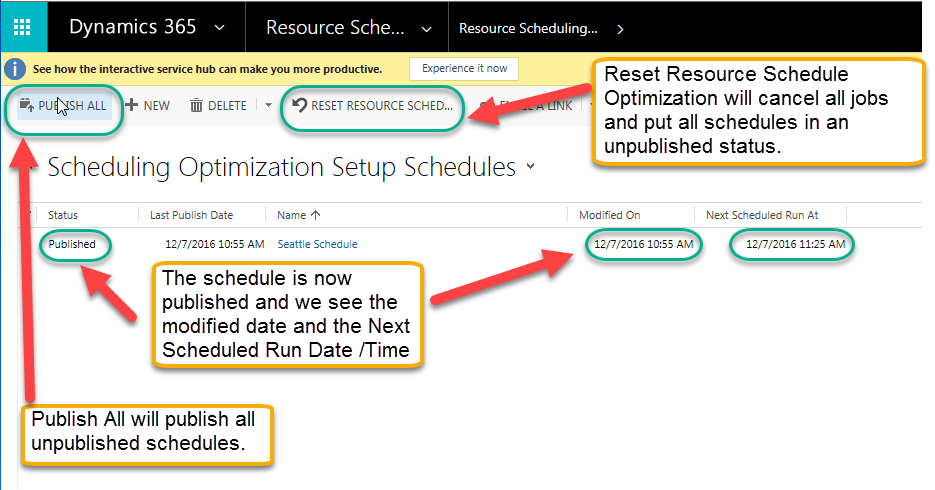
अभी चलाएं: टाइमर सेटिंग की परवाह किए बिना, मांग पर चलाएं Resource Scheduling Optimization ।
नोट
रन नाउ भी एक ऐसा फ़ंक्शन है जो एक नई नौकरी को ट्रिगर कर सकता है। उपयोगकर्ता अपनी व्यावसायिक आवश्यकताओं के अनुसार चलाने Resource Scheduling Optimization के लिए इस बटन का उपयोग कर सकते हैं। उदाहरण के लिए, जब भी P1 वर्क ऑर्डर की आवश्यकता होती है, तो आप तुरंत फिर से चला Resource Scheduling Optimization सकते हैं।
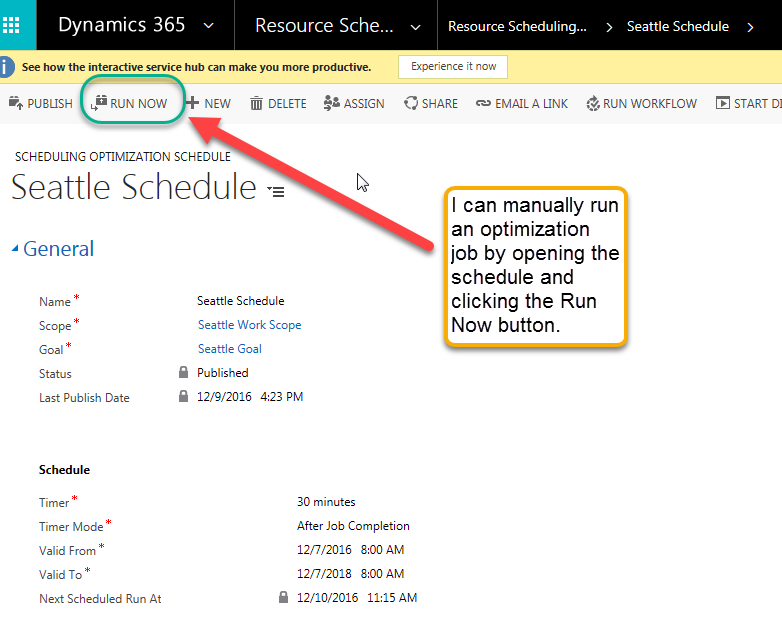
अनुकूलन अनुरोधों को मॉनिटर करना
एक बार शेड्यूल प्रकाशित हो जाने के बाद, आप इसे खोल सकते हैं और शेड्यूलिंग ऑप्टिमाइज़ेशन अनुरोधों (नौकरियों)Resource Scheduling Optimization की निगरानी कर सकते हैं। आप उस Resource Scheduling Optimization नौकरी से जुड़ी बुकिंग देखने के लिए इनमें से प्रत्येक में ड्रिल कर सकते हैं।
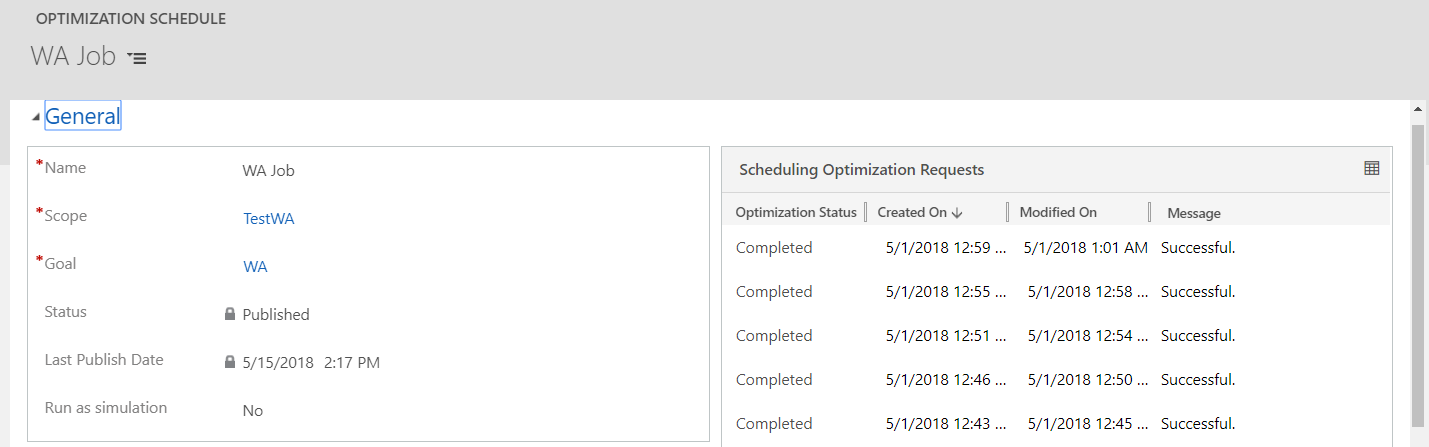
आप देख सकते हैं कि कौन से संसाधन अनुकूलित किए जा रहे हैं और कौन से नहीं (और किन कारणों से).
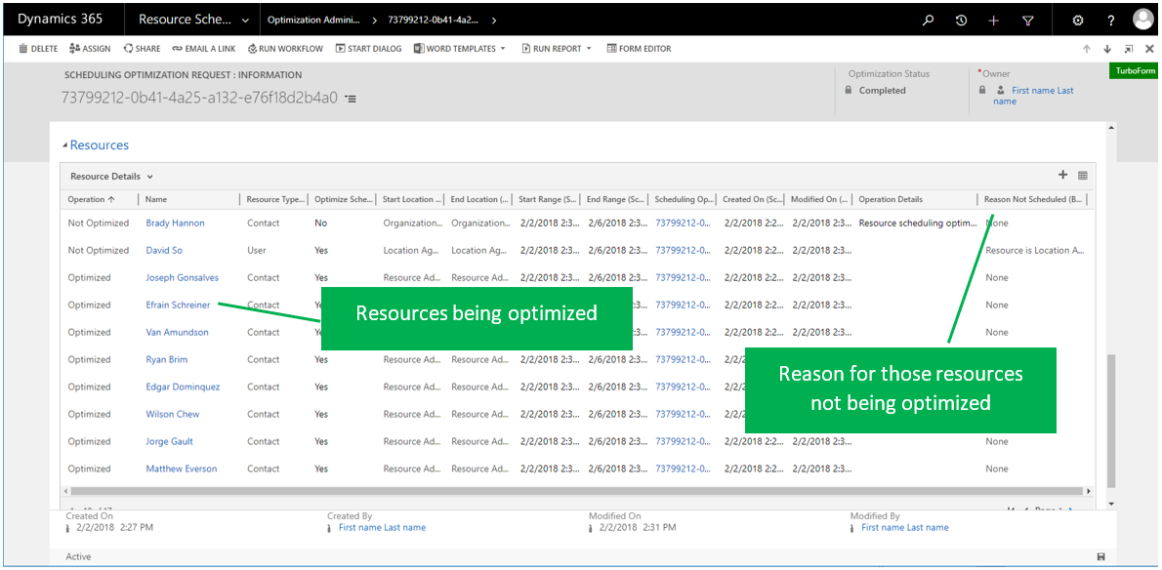
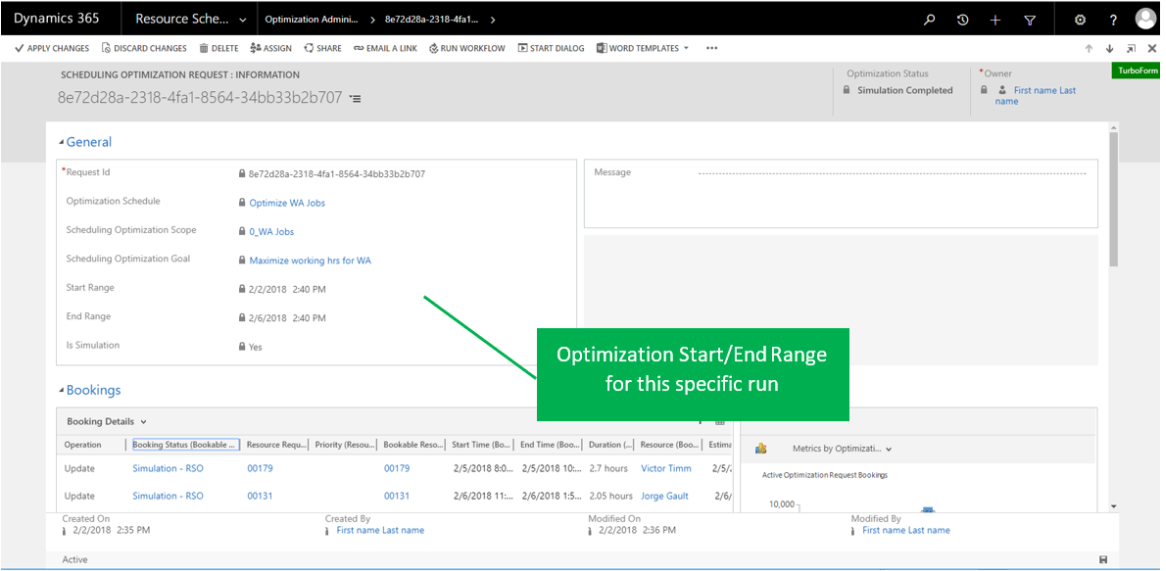
आप आरक्षण विवरण और साथ ही उन विश्लेषण चार्ट को देख सकते हैं, जो यात्रा समय के घंटों की संख्या बनाम इस रन के लिए शेड्यूल किए गए घंटों की संख्या को दिखा रहे हैं.
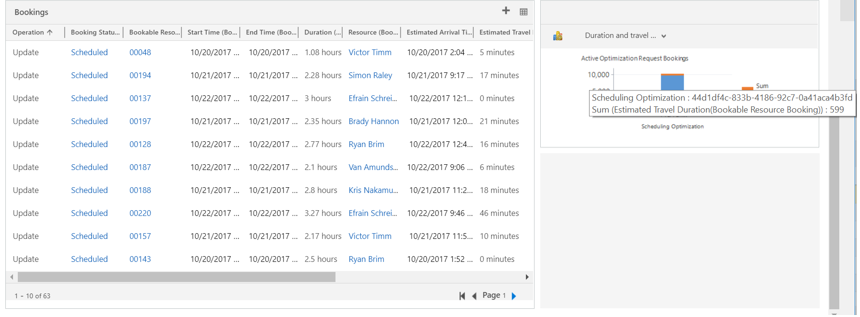
टिप
यदि आपका शेड्यूल लंबे समय से चल रहा है और अटका हुआ लगता है, तो रीसेट का चयन करें Resource Scheduling Optimization। यह विकल्प अवरुद्ध नौकरी को साफ़ करता है और शेड्यूल को अच्छी स्थिति में रीसेट करता है। जब एकल ऑप्टिमाइज़ेशन शेड्यूल रीसेट करना काम नहीं करता है या ब्लॉक भी हो जाता है, तो सभी शेड्यूल रीसेट करें और उन्हें फिर से प्रकाशित करें।
अनुकूलन परिणामों की समीक्षा करने के लिए शेड्यूल बोर्ड का इस्तेमाल करना
शेड्यूल बोर्ड एकीकरण की सहायता से, आप निम्न कर सकते हैं:
- अनुकूलन कार्यक्षेत्र को बेहतर रूप से समझ सकते हैं.
- अनुकूलन परिणामों को देख सकते हैं.
- विफल रहे अनुकूलन अनुरोधों का आसानी से विश्लेषण कर सकते हैं.
- चलते-फिरते नया शेड्यूल बना सकते हैं.
वहां कैसे पहुंचें: अपने ऑप्टिमाइज़ेशन शेड्यूल पर नेविगेट करें, अपना शेड्यूल चुनें, और ग्रिड व्यू पर शेड्यूल बोर्ड का चयन करें, या ऑप्टिमाइज़ेशन शेड्यूल रिकॉर्ड फ़ॉर्म खोलें और फ़ॉर्म पर शेड्यूल बोर्ड का चयन करें ।
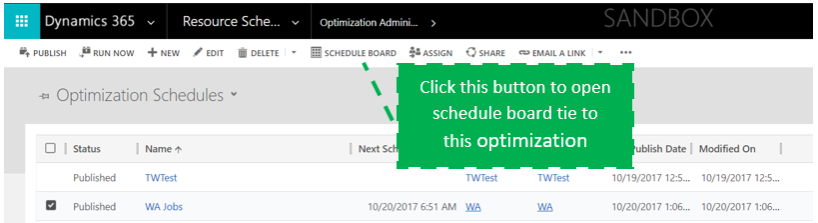
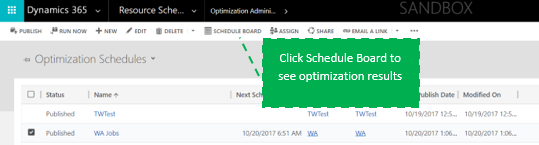
सुविधा विवरण: शेड्यूल बोर्ड पर क्लिक करनेके बाद, आपको निम्न दिखाई देगा:
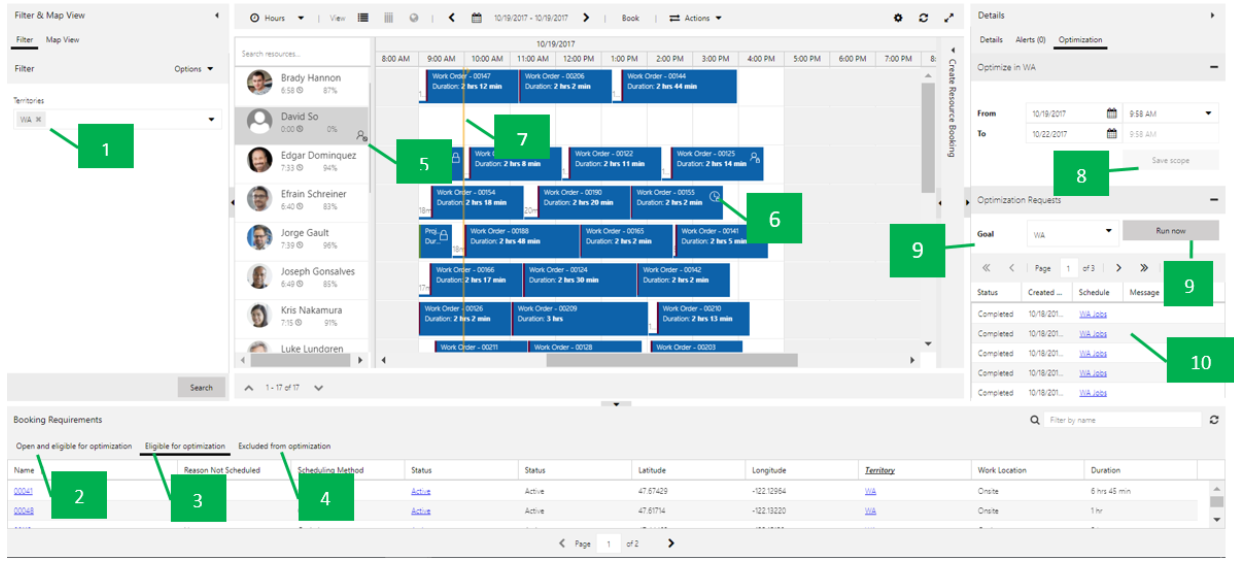
फ़िल्टर सेक्शन में, सिस्टम प्रीपॉप्युलेट फ़िल्टर स्कोप संसाधन>दृश्य से मेल खाते हैं।
ऑप्टिमाइज़ेशन के लिए खुला और योग्य टैब उन सभी योग्य अनिर्धारित आवश्यकताओं को दिखाता है जो दायरे की परिभाषा, आवश्यकता सीमा और आवश्यकता स्थिति सेटिंग से मेल खाती हैं.
ऑप्टिमाइज़ेशन के लिए योग्य टैब सभी पात्र अनिर्धारित आवश्यकताओं के साथ-साथ किसी भी योग्य बुकिंग को फिर से अनुकूलित करने के लिए दिखाता है जो दायरे की परिभाषा, आवश्यकता सीमा और आवश्यकता स्थिति सेटिंग से मेल खाता है।
ऑप्टिमाइज़ेशन से बाहर रखा गया टैब किसी भी योग्य आवश्यकताओं या बुकिंग को दिखाता है जो कुछ कारणों (जैसे अमान्य देशांतर / अक्षांश) के लिए अनुकूलित करने में विफल रहता है।
चिह्न और टूलटिप उन संसाधनों को इंगित करते हैं, जो अनुकूलन कार्यक्षेत्र में नहीं हैं.
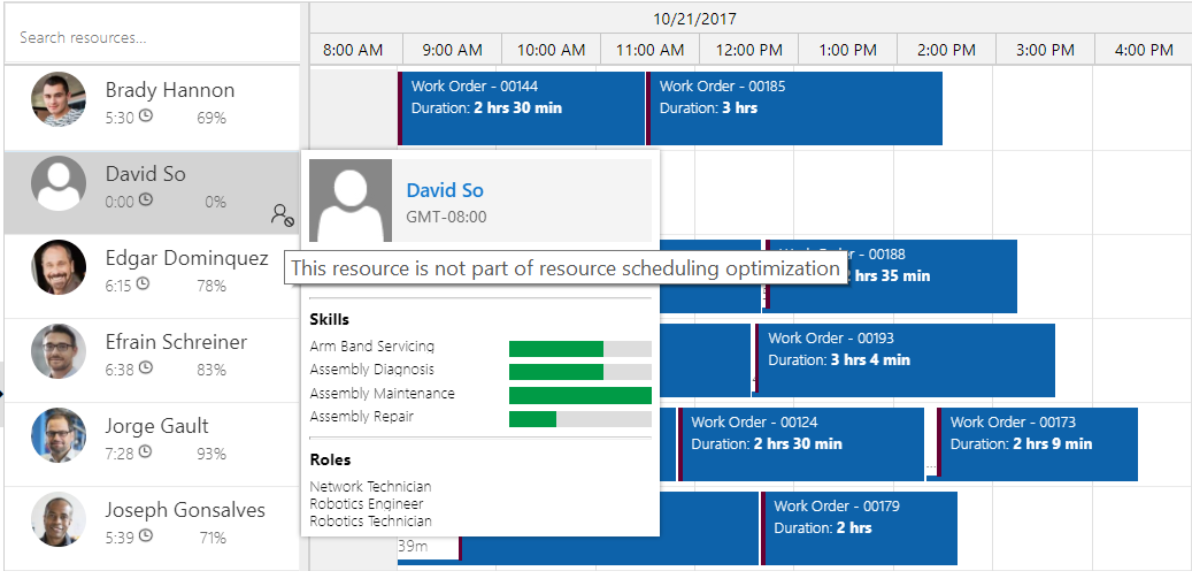
लॉक चिह्न और टूलटिप इंगित करते हैं कि बुकिंग लॉक की गई है.

पीली रेखाएँ अनुकूलन श्रेणी के लिए प्रारंभ और समाप्ति समय इंगित करती हैं.

/ से दिनांक और समय ऑप्टिमाइज़ेशन क्षेत्र में परिभाषित समय सीमा से मेल खाते हैं. आप परिवर्तनों को वापस मूल कार्यक्षेत्र में संशोधित करना और सहेजना जारी रख सकते हैं. यदि एक ही कार्यक्षेत्र एक से अधिक अनुकूलन शेड्यूल द्वारा संदर्भित किया जा रहा है, तो समान कार्यक्षेत्र वाले सभी शेड्यूल पर परिवर्तन लागू होगा.
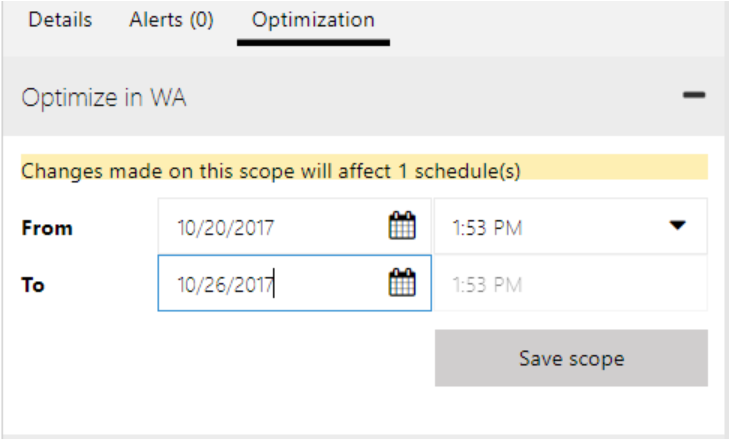
किसी लक्ष्य का चयन करें और ऑन-डिमांड ऑप्टिमाइज़ेशन अनुरोध ट्रिगर करने के लिए अभी चलाएँ का चयन करें .
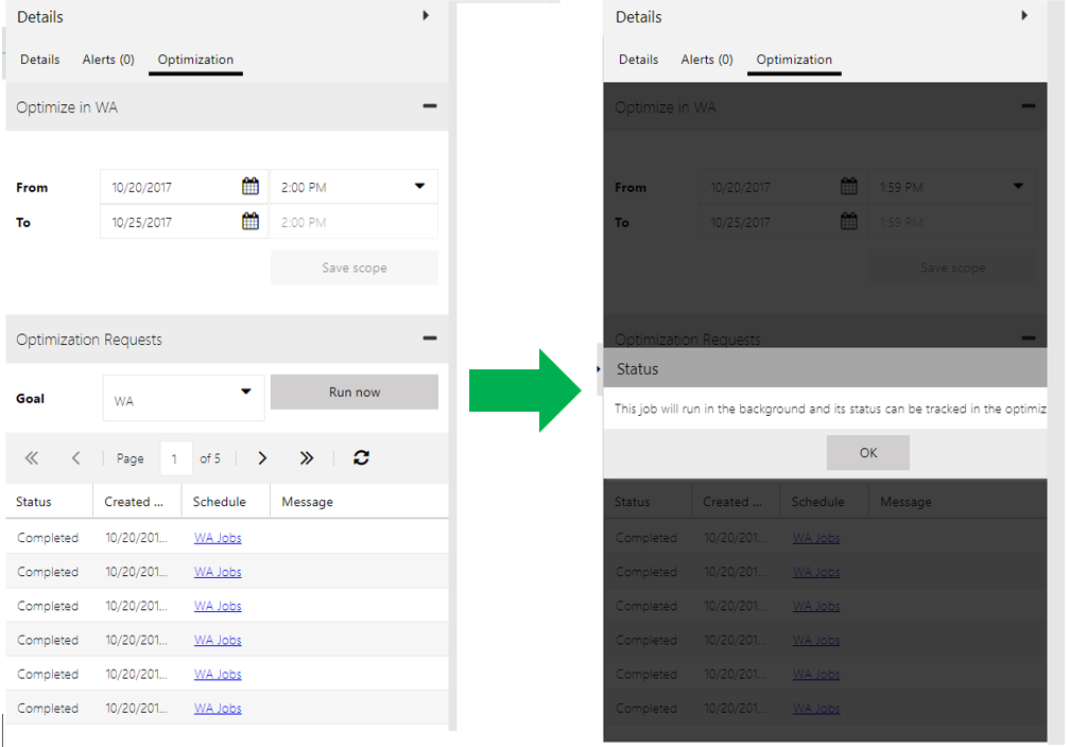
अनुकूलन अनुरोध स्थिति और विवरण को दिखाएगा. यदि कोई अपवाद होता है, तो उसे खोलने के लिए कोई विशिष्ट अनुकूलन अनुरोध चुनें. आप आरक्षण विवरण और साथ ही उन विश्लेषण चार्ट को देख सकते हैं, जो यात्रा समय के घंटों की संख्या बनाम इस रन के लिए शेड्यूल किए गए घंटों की संख्या को दिखा रहे हैं.